Sie können leicht feststellen, dass viele Leute fragen: Ist meine Festplatte defekt und sie haben die spezifische Situation in Foren aufgeschrieben, in der Hoffnung, von anderen Leuten Hilfe zu bekommen.
Ist meine Festplatte defekt, wenn ich ein seltsames Quietschen hören?
Meine Festplatte funktioniert möglicherweise nicht richtig, aber ich bin mir nicht sicher, daher möchte ich versuchen, in diesem Forum Fragen zu stellen. PCs und Festplatten sind seit fast 5 Jahren im Einsatz. Vor kurzem hörte ich ein paar seltsame Quietschen von der Festplatte. Es passierte mehrmals, aber es dauerte nicht lange, es war nur ein Quietschen. Ich versuche, WD Data Life Guard auszuführen. Ein Schnelltest startete nicht einmal, er zeigte, dass er fehlgeschlagen war und der Statuscode war 07. Der erweiterte Test lief ungefähr 6 Stunden lang und ergab fehlerhafte Sektoren (ich glaube, er zeigte 1 fehlerhaften Sektor) und konnte nicht repariert werden. Dann habe ich andere HDD-Überwachungssoftware wie Festplattenwächter (Testversion) verwendet und es hat sich gezeigt, dass alles in Ordnung ist (gesundheitlich gut und keine Abnutzung, alles war ungefähr 98%). Dann habe ich versucht, Passmarks DiskCheckup zu verwenden, und es konnte weder ein schneller noch ein langer Test ausgeführt werden. Hatte irgendeine Art von und Fehler. Das letzte, was ich versucht habe, war eine Windows-eigene Prüfdiskette (chkdsk). —— Sag xTechN0 im Bleeping Computer Forum
Nachdem er das seltsame Quietschen mehrmals gehört hatte, vermutete der Benutzer, dass seine Festplatte nicht richtig funktionierte. Er hat viele Methoden für den intelligenten Festplattentest ausprobiert, einschließlich der Verwendung von Festplattentestsoftware. Wie können Sie feststellen, ob Ihre Festplatte ausgefallen ist? Lesen Sie weiter, um die Antwort zu finden.
So reparieren Sie eine ausgefallene Festplatte
Wenn Sie das Gefühl haben, dass die Festplatte ausfällt oder Probleme auftreten, möchten Sie möglicherweise wissen, ob Sie die Festplatte reparieren können. Im Allgemeinen enthält eine Festplatte viele Daten und einige davon sind wirklich wichtig. Daher ist eine Wiederherstellung nach einem Festplattenausfall erforderlich, wenn Sie vermuten, dass der Festplattenausfall unmittelbar bevorsteht.
So beheben Sie einen Festplattenfehler auf einem Laptop/PC mit Windows:
Schritt 1: Holen Sie sich das Installationsprogramm von MiniTool Power Data Recovery, einem professionellen Tool zur Wiederherstellung von Festplatten und Flash. Stellen Sie sicher, dass Sie das Programm auf einem Laufwerk speichern, das keine Daten enthält, die auf die Wiederherstellung warten. (Wenn Sie eine ausgefallene Festplatte auf Ihrem Mac wiederherstellen möchten, sollten Sie MiniTool Mac Data Recovery herunterladen.)
MiniTool Power Data Recovery TrialKlicken zum Download100%Sauber & Sicher
Schritt 2: Doppelklicken Sie auf das Programm, um die Installation der Software zu starten. Bitte wählen Sie die Sprache aus und folgen Sie den Assistenten, um die Installation einfach abzuschließen.
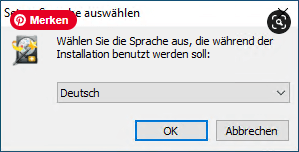
Bitte Sie beachten: Wie reparieren Sie eine Festplatte, die nicht gestartet werden kann?
Was ist, wenn Ihre interne Festplatte beschädigt ist und Sie Ihr Betriebssystem nicht aufrufen können? Sie sollten den Snap-in WinPE Bootable Builder herunterladen, der in einigen Editionen von MiniTool Power Data Recovery enthalten ist. Führen Sie dann die folgenden Schritte aus:
- Führen Sie die Schritt 1 und 2 auf einem anderen Computer aus, der gut funktioniert.
- Führen Sie die Software aus und klicken Sie auf die Schaltfläche Bootfähiges Medium, um ein bootfähiges USB-Flash-Laufwerk/eine bootfähige CD/DVD zu erstellen.
- Entfernen Sie die bootfähige Diskette und schließen Sie sie mit einer beschädigten internen Festplatte an den Computer an.
- Ändern Sie die Startreihenfolge Ihres Computers, damit er von der von Ihnen erstellten Festplatte bootet.
- Beenden Sie Schritt 3 bis Schritt 6 unten.
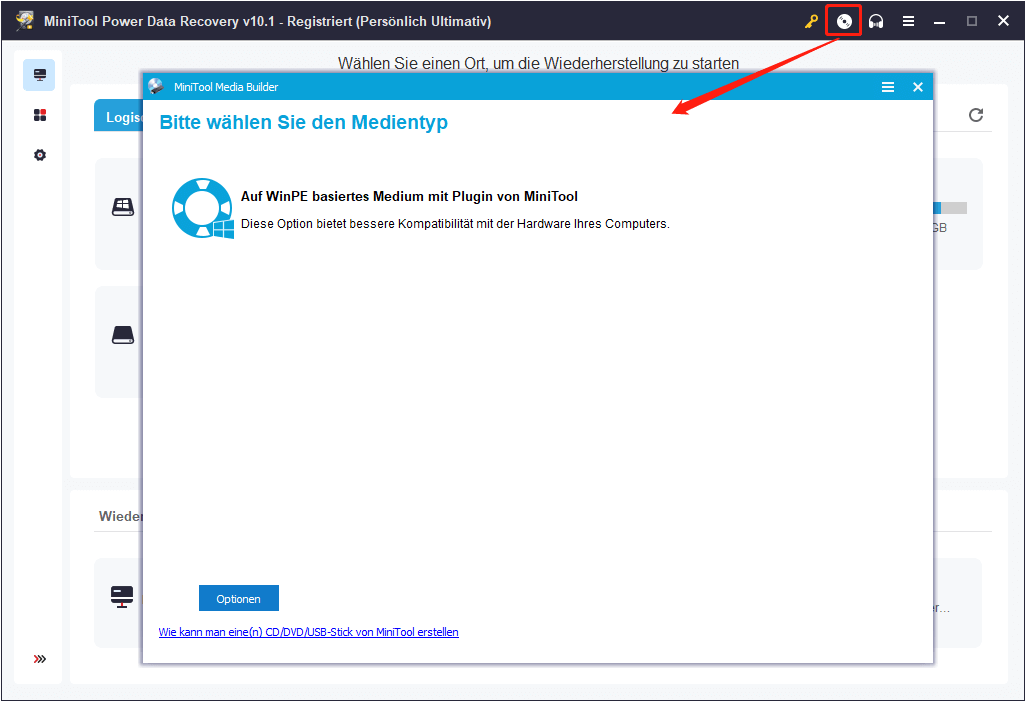
Schritt 3: Sie haben zwei Möglichkeiten, MiniTool Power Data Recovery auszuführen, um den Festplattenfehler zu reparieren: Wählen Sie die Option MiniTool Power Data Recovery starten in der Benutzeroberfläche zum Abschluss der Installation und doppelklicken Sie auf das Desktop-/Softwaresymbol Ordner in der Installation.
Schritt 4: Wählen Sie die Option Laufwerk auf der linken Seite der Hauptsoftwareoberfläche. Wenn Ihre externe Festplatte ausfällt, schließen Sie sie bitte vor diesem Schritt an den Computer an, um sicherzustellen, dass sie in der Festplattenliste angezeigt wird.
Sie fragen sich vielleicht: Was mache ich, wenn meine Festplatte nicht erkannt wird? In diesem Beitrag erfahren Sie, wie Sie das Problem beheben können, wenn die Festplatte vom Computer nicht angezeigt/erkannt/erkannt wird:
Schritt 5: Wählen Sie die Festplatte aus, die ausfallen wird, und klicken Sie auf die Schaltfläche Scannen in der unteren rechten Ecke. Warten Sie dann auf den Scan.
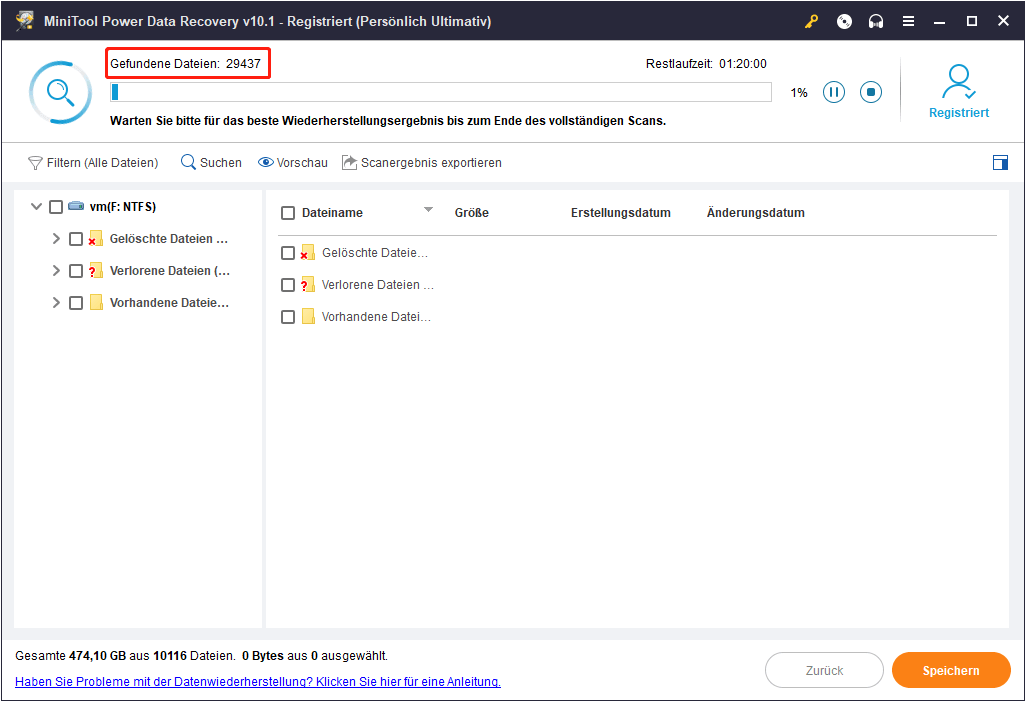
Schritt 6: Überprüfen Sie die in der Software aufgelisteten Dateien und Ordner
- Wenn Sie die benötigten Dateien finden, wählen Sie bitte eine nach der anderen aus und klicken Sie auf Speichern
- Wenn Ihre benötigten Dateien nicht im Suchergebnis enthalten sind, warten Sie bitte, bis der Scan die benötigten Daten findet. Natürlich sollten Sie die Daten auswählen und auf Speichern
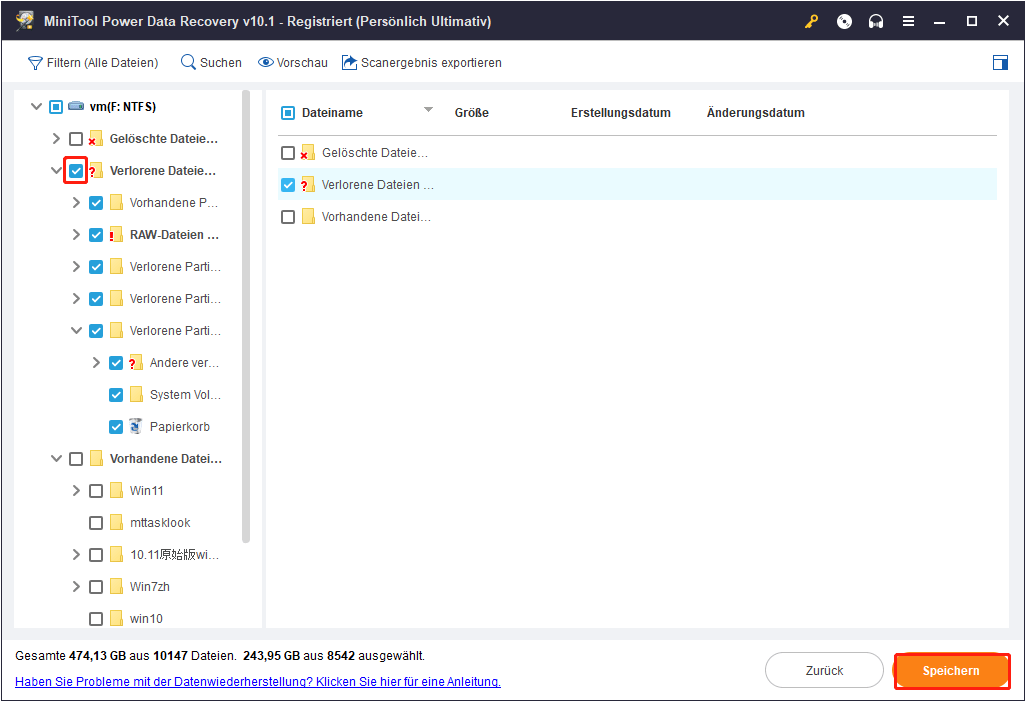
Danach werden Sie aufgefordert, ein Verzeichnis zum Speichern der Datei auszuwählen (Sie sollten ein Laufwerk mit genügend freiem Speicherplatz wählen). Wenn Sie fertig sind, sollten Sie zur Bestätigung im selben Fenster auf die Schaltfläche OK klicken.
Der Datenwiederherstellungsprozess dauert eine Weile, abhängig von der Größe und dem Speicherort der Dateien, die Sie wiederherstellen möchten. Wenn der Vorgang abgeschlossen ist, wird ein Aufforderungsfenster angezeigt, das Sie darüber informiert, dass die fehlgeschlagene Wiederherstellung der Festplatte abgeschlossen wurde.
Das ist alles über fehlgeschlagene Festplattenreparatur. Sie können diese Methode auch verwenden, um Daten von einer bereits ausgefallenen Festplatte wiederherzustellen. Wie Sie Festplattenfehler in verschiedenen Fällen beheben können, lesen Sie bitte im nächsten Abschnitt.
Was verursacht Festplattenfehler?
Tatsächlich unterscheidet sich ein Festplattenabsturz etwas von einem Systemabsturz. Egal welches System Sie verwenden, Systemabstürze werden normalerweise durch Logikfehler verursacht. Bei Festplattenausfällen können sowohl logische als auch physische Fehler die Ursache für Festplattenausfälle sein. In beiden Fällen können Sie möglicherweise nicht auf Ihre wichtigen Daten zugreifen; Aus diesem Grund habe ich im vorherigen Abschnitt nützliche Methoden zum Wiederherstellen von Daten von Festplatten vorgestellt.
Was passiert, wenn die Festplatte ausfällt
Aufgrund eines physischen Fehlers ist die Festplatte ausgefallen.
Wenn die Festplatte selbst ausfällt, sollte in den meisten Fällen der physische Ausfall dafür verantwortlich sein. Es besteht jedoch immer noch die Möglichkeit, dass die auf dem Laufwerk gespeicherten Daten intakt sind. Möglicherweise hören Sie ein Geräusch (Klicken, Klackern, Schleifen oder Surren) von Ihrer Festplatte, nicht vom Lüfter oder anderen Komponenten.
Hören Sie ein seltsames Geräusch von Ihrem Computer? Bitte beenden Sie die Verwendung sofort und ergreifen Sie Maßnahmen, um Ihre Daten von der klickenden Festplatte wiederherzustellen.
Sie können auf die folgenden zwei Situationen stoßen:
- Erstens: Wenn Sie immer noch in das System booten können, sollten Sie ein Image des Laufwerks erstellen oder das Laufwerk auf eine neue Festplatte klonen. Sie können sich nicht darauf verlassen, Dateien auf ein anderes Laufwerk zu kopieren, da dies die fehlerhafte Festplatte zu stark belastet.
- Zweitens: Wenn Sie das Betriebssystem nicht starten können, müssen Sie Dateien mit der bootfähigen MiniTool Power Data Recovery-Diskette vom Laufwerk wiederherstellen (Wie reparieren Sie eine Festplatte, die nicht bootet). Oder Sie können die Festplatte vom aktuellen Computer entfernen und zur Wiederherstellung von Festplattendaten an einen anderen Computer anschließen.
Aufgrund eines logischen Fehlers ist die Festplatte ausgefallen.
Wenn die Festplatte physisch fehlerfrei ist, können Sie das System möglicherweise immer noch nicht aufrufen, wenn ein logischer Fehler auftritt, einschließlich Virenangriffen, Systemtreiberkonflikten, Softwarefehlern und menschlichen Fehlern. Außerdem haben Sie keinen Zugriff auf Ihre Daten. Aber das bedeutet nicht, dass es verloren ist. Im Gegenteil, die Daten werden vollständig auf der Festplatte gespeichert und Sie können eine professionelle Datenwiederherstellungssoftware verwenden, um sie wiederherzustellen.
Was sind die Symptome eines Festplattenfehlers?
Benutzer möchten die Anzeichen von Festplattenausfällen kennen, um festzustellen, ob ihre Festplatten wirklich defekt sind. Es gibt einige der häufigsten Anzeichen für einen Festplattenausfall. Sie sollten sich diese Symptome eines Festplattenausfalls merken, um Katastrophen rechtzeitig zu verhindern.
- Eines der offensichtlichsten Anzeichen für eine defekte Festplatte sind seltsame Geräusche wie Klicken, Summen und Kratzen.
- Computer fährt plötzlich herunter. Es ist ein weiteres beliebtes Festplattenfehlersymptom.
- Auf dem Computer wird häufig ein schwarzer oder blauer Bildschirm angezeigt.
- Kann nicht in das System booten, egal was Sie tun.
- Die Festplatte wird im BIOS nicht erkannt.
- Beim Verschieben von Dateien und anderen typischen Aktivitäten treten wiederholt Festplatten- oder Systemfehler auf.
- Es gibt häufige und abnormale Abstürze während des Systemstarts oder -betriebs (mögliche Ursachen sind CPU-Überhitzung, Speicherüberhitzung und fehlerhafte Sektoren).
- Das Laden einer Datei, eines Ordners oder eines Laufwerks dauert zu lange.
- Kann nicht auf Dateien zugreifen oder Dateien werden ab und zu beschädigt.
- Die Dateien, Ordner und sogar Laufwerksbuchstaben sind plötzlich verschwunden.
- Die Dateigröße und der Dateiname und Dateispeicherort wurden unerwartet geändert.
- Die Laufgeschwindigkeit und Reaktionsgeschwindigkeit werden sehr langsam oder der Computer friert sogar ein.
- SMART-Fehler werden von der Festplattendiagnose angezeigt.
Dies sind die häufigsten Anzeichen für einen Festplattenfehler auf einem Windows-Computer (die SSD-Fehlerzeichen sind im Grunde gleich). Wenn Sie die häufigsten Anzeichen für einen Festplattenfehler auf dem Mac kennenlernen möchten, lesen Sie bitte diese Seite.
So erkennen Sie Festplattenprobleme
Ich finde, dass viele Leute fragen, ob ihre Computer sterben. Die meisten wissen nicht, ob ihre Festplatte wirklich kaputt ist. Daher ist es notwendig, Ihnen auf 3 verschiedene Arten zu zeigen, wie Sie feststellen können, ob die Festplatte abgestürzt ist.
Wie überprüfen Sie, ob die Festplatte fehlerhaft ist Windows 10?
Verwenden Sie Software von Drittanbietern
Die erste Möglichkeit besteht darin, MiniTool Partition Wizard oder eine andere Diagnosesoftware zu verwenden.
- Laden Sie MiniTool Partition Wizard herunter und installieren Sie es.
- Starten Sie die Software und wählen Sie die Festplatte aus, von der Sie vermuten, dass sie sterben.
- Navigieren Sie im Menü zu Oberflächentest und klicken Sie darauf.
- Klicken Sie oben rechts auf die Schaltfläche Jetzt starten.
- Warten Sie, bis der Vorgang abgeschlossen ist. Wenn ein Lesefehler auftritt, bedeutet dies, dass Ihre Festplatte einige Probleme hat.
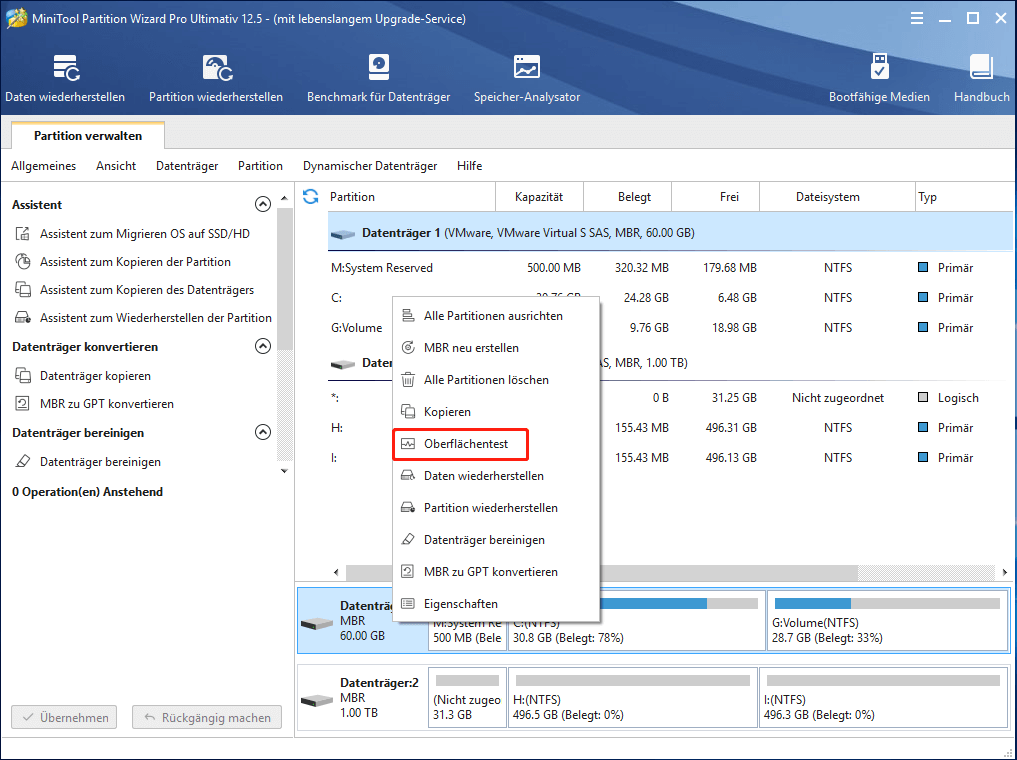
Wie überprüfen Sie, ob meine Festplatte ausfällt, wenn Sie die Software von Drittanbietern nicht verwenden möchten? Bitte befolgen Sie die unten genannten Methoden.
Verwenden Sie das Eingabeaufforderungstool
- Drücken Sie die Tasten Start + I, um die App Einstellungen zu öffnen.
- Scrollen Sie nach unten, um Update & Sicherheit zu finden und auszuwählen.
- Navigieren Sie im linken Bereich zu Wiederherstellung.
- Suchen Sie im rechten Bereich den Abschnitt Erweiterter Start.
- Klicken Sie in diesem Abschnitt auf Jetzt neu starten.
- Warten Sie auf den Neustart.
- Wählen Sie Problembehandlung.
- Wählen Sie Erweiterte Optionen.
- Wählen Sie Eingabeaufforderung im Fenster Erweiterte Optionen.
- Geben Sie wmic ein und drücken Sie die Eingabetaste.
- Geben Sie diskdrive get status ein und drücken Sie die Eingabetaste.
- Warten Sie, bis der Vorgang abgeschlossen ist.
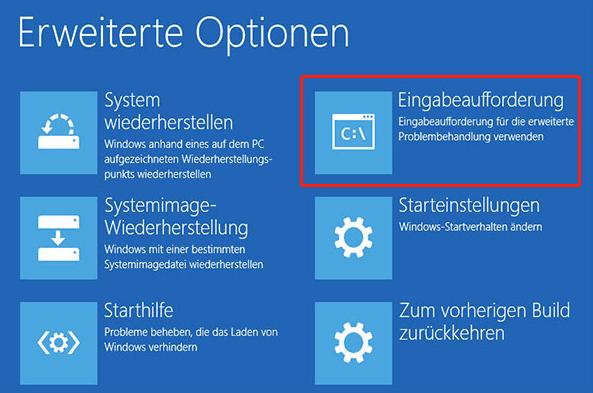
Festplatte auf Fehler überprüfen
- Öffnen Sie den Windows Explorer, um alle Ihre Laufwerke anzuzeigen (was ist, wenn Windows Explorer nicht funktioniert?).
- Klicken Sie mit der rechten Maustaste auf das Laufwerk, das Sie überprüfen möchten.
- Wählen Sie Eigenschaften aus dem Popup-Menü.
- Wechseln Sie zur Registerkarte Tools.
- Suchen Sie den Abschnitt Fehlerüberprüfung.
- Klicken Sie auf die Schaltfläche Prüfen.
- Wählen Sie das Laufwerk scannen und warten Sie auf den Scanvorgang.
- Befolgen Sie die Vorschläge, die Windows Ihnen am Ende des Scans gibt.
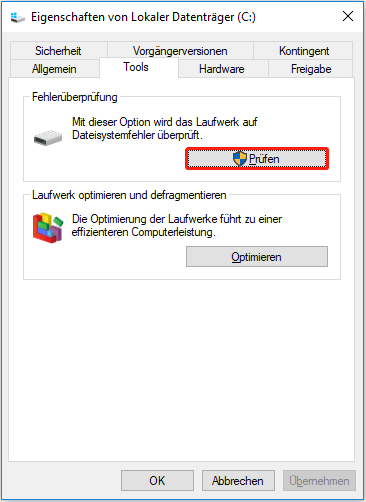
Beachten Sie bitte: Sie können die Eingabeaufforderung auch beim Start wie zuvor öffnen. Führen Sie dann den Befehl CHKDSK aus, um es auszuprobieren (chkdsk *: /f und chkdsk *: /r werden häufig verwendet).
Wenn der CHKDSK-Befehl Ihre Dateien gelöscht hat, können Sie diesen Artikel lesen, um zu erfahren, wie Sie Folgendes wiederherstellen:
So testen Sie Ihre Festplatte unter Windows. Wenn Sie den Zustand der Festplatte des Mac überprüfen möchten, gehen Sie zu dieser Seite.
Zusammenfassung
Nachdem ich festgestellt habe, dass viele Leute die Frage stellen: Ist meine Festplatte defekt, denke ich, dass es notwendig ist, über das Problem mit dem Festplattenausfall zu sprechen. Was sind die Anzeichen für einen Festplattenausfall, wie Sie feststellen können, ob Ihre Festplatte ausfällt oder nicht und wie Sie Daten von der ausgefallenen Festplatte retten können, sind alles wichtige Dinge, die die Leute wissen möchten. In diesem Beitrag werden diese Fragen kurz beantwortet. Wenn Sie noch weitere Zweifel haben, kontaktieren Sie uns bitte.

